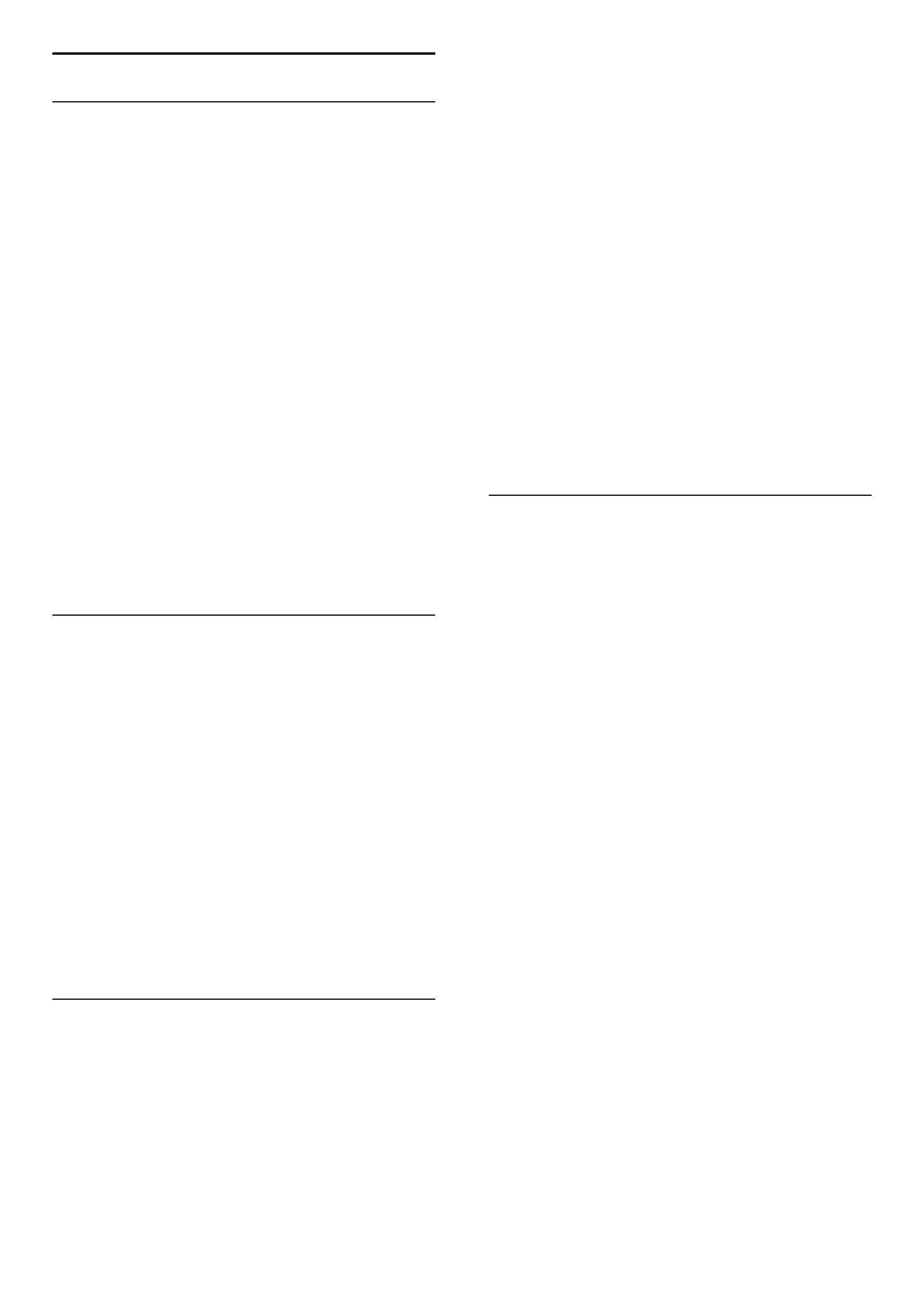4.5 Geräte
EasyLink HDMI-CEC
Geräte, die über EasyLink (HDMI-CEC) verfügen und mit einem HDMI-
Kabel angeschlossen sind, können Sie über die Fernbedienung des
Fernsehgeräts steuern. Geräte mit EasyLink zeigen ihre Aktivität
automatisch im Home-Menü. Bei Lieferung ist EasyLink am Fernsehgerät
eingeschaltet.
Wenn ein EasyLink-Gerät angeschlossen ist, bietet EasyLink folgende
Möglichkeiten:
• Wiedergabe per Tastendruck
Legen Sie eine Disc ein, und drücken Sie auf dem Gerät die
Wiedergabetaste. Das Fernsehgerät wird aus dem Standby-Modus
eingeschaltet und gibt die Disc automatisch wieder.
• System Standby-Modus
Drücken Sie O auf der Fernbedienung, um alle EasyLink-Geräte auf
Standby zu schalten.
Stellen Sie sicher, dass alle HDMI-CEC-Einstellungen auf dem Gerät
ordnungsgemäß definiert sind. EasyLink und die EasyLink-Steuerung
arbeiten unter Umständen nicht mit Geräten anderer Hersteller
zusammen.
HDMI-CEC und andere Marken
Die HDMI-CEC-Funktionalität wird bei verschiedenen Marken
verschieden benannt. Einige Beispiele sind: Anynet, Aquos Link, Bravia
Theatre Sync, Kuro Link, Simplink und Viera Link. Nicht alle Marken
sind vollständig mit EasyLink kompatibel.
EasyLink-Fernbedienung
Mit der EasyLink-Fernbedienung kann die TV-Fernbedienung das
momentan von Ihnen verwendete Gerät steuern. Dazu muss EasyLink
(HDMI-CEC) auf dem Gerät verfügbar und eingeschaltet sein, und das
Gerät muss über ein HDMI-Kabel angeschlossen sein.
Wählen Sie ein angeschlossenes EasyLink-Gerät (eine Aktivität), für
die die Fernbedienung des Fernsehgeräts die Steuerung einiger oder
aller Funktionen übernimmt.
Wenn Sie wieder auf das Fernsehgerät umschalten möchten, wählen
Sie im Home-Menü h die Option Fernsehen, und drücken Sie die
Taste OK.
EasyLink-Fernbedienung ausschalten
Um die EasyLink-Fernbedienung auszuschalten, drücken Sie Home
h > Konfiguration > TV-Einstellungen, und wählen Sie EasyLink >
EasyLink-Fernbedienung gefolgt von Aus.
Mehr zu EasyLink erfahren Sie unter Hilfe > Konfiguration > Geräte
> EasyLink HDMI-CEC.
Hinzufügen eines neuen Geräts
Die Aktivität von über EasyLink (HDMI-CEC) angeschlossenen
Geräten wird automatisch im Home-Menü angezeigt. Ein einzelnes
Gerät kann mehrere Aktivitäten hinzufügen. Das Gerät muss über
ein HDMI-Kabel angeschlossen sein.
Wenn Ihr angeschlossenes Gerät nicht im Home-Menü erscheint, ist
es möglich, dass EasyLink am Gerät ausgeschaltet ist.
Wenn das angeschlossene Gerät nicht über EasyLink (HDMI-CEC)
verfügt oder nicht über ein HDMI-Kabel verbunden ist, müssen Sie
das Gerät manuell hinzufügen. Verwenden Sie dazu im Home-Menü
die Option Geräte hinzufügen.
Hinzufügen von Geräten
Wählen Sie im Home-Menü die Option Geräte hinzufügen, und
drücken Sie auf OK. Folgen Sie den Anweisungen auf dem
Bildschirm.
Sie werden aufgefordert, das Gerät sowie die entsprechende
Verbindung auszuwählen.
Das Gerät und seine Aktivitäten werden nun dem Home-Menü
hinzugefügt.
Umbenennen eines Geräts
Um eine hinzugefügte Aktivität oder ein Gerät umzubenennen,
drücken Sie die Taste o (OPTIONS), und wählen Sie die Option
Umbenennen aus. Verwenden Sie zur Eingabe des Namens die
Zifferntasten auf der Fernbedienung wie bei der Texteingabe für
SMS- oder Textnachrichten.
Löschen eines Geräts
Um eine Aktivität oder ein Gerät im Home-Menü zu löschen, wählen
Sie diese aus, drücken die Taste o, und wählen Sie anschließend die
Option Dieses Gerät entfernen aus.
Wenn das Gerät oder die Aktivität weiterhin im Home-Menü
erscheint, obwohl Sie sie gelöscht haben, schalten Sie die EasyLink-
Funktion am Gerät aus, um das automatische Popup-Fenster zu
deaktivieren.
Sound
Mit einem angeschlossenen Audiosystem bietet EasyLink folgende
Möglichkeiten:
• System-Audiosteuerung
Wenn Sie ein Audiosystem anschließen, können Sie den Ton des
Fernsehgeräts über das Audiosystem hören. Die Lautsprecher des
Fernsehgeräts werden automatisch stummgeschaltet.
• Surround-Modus
Wenn Sie ein neueres Gerät von Philips im Home-Menü auswählen,
können Sie die Toneinstellung des Geräts am Fernsehgerät ändern.
Um diese Einstellung zu ändern, drücken Sie s (Anpassen), wählen
Surround-Modus und drücken OK. Bei Nächster Modus drücken Sie
wiederholt OK, um durch die verfügbaren Modi des Geräts zu
wechseln.
• Smart Sound
Wenn Sie ein neueres Gerät von Philips im Home-Menü auswählen,
können Sie die Smart Sound-Einstellung des Geräts am Fernsehgerät
ändern. Um diese Einstellung zu ändern, drücken Sie s (Anpassen),
wählen Smart Sound und drücken OK. Wählen Sie dann einen
Sound-Modus aus der Liste.
• Abschalten des Bildschirms
Wenn ein neueres Gerät von Philips, das Sie im Home-Menü
auswählen, nur Audio an das Fernsehgerät sendet, kann das Gerät
automatisch eine Nachricht zum Abschalten des Bildschirms senden.
Um den Bildschirm auszuschalten, wenn diese Nachricht angezeigt
wird, wählen Sie Bildschirm abschalten und drücken OK. Um den
Bildschirm wieder einzuschalten, drücken Sie h.
• TV Lautsprecher
Die Lautsprecher am Fernsehgerät werden automatisch stumm
geschaltet, wenn ein EasyLink-Audiogerät im Home-Menü
ausgewählt ist. Sie können die Lautsprecher auch so einrichten, dass
Sie immer oder niemals Ton wiedergeben, oder Sie stellen das
Fernsehgerät so ein, dass immer das Audiogerät gestartet und der
Ton über das Gerät wiedergegeben wird.